Cara menyambung ke rangkaian Wi-Fi tersembunyi di Windows 11
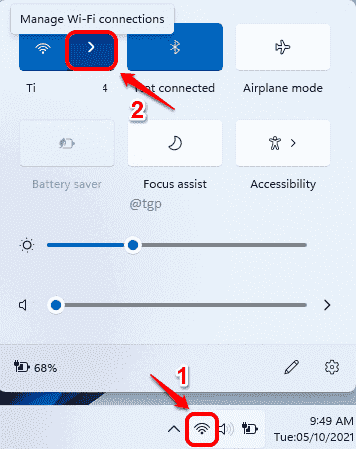
- 4047
- 437
- Jerome Quitzon
Rangkaian Wi-Fi boleh dikonfigurasikan sedemikian rupa sehingga SSID mereka (nama Wi-Fi) tidak muncul di bahagian rangkaian yang tersedia di mana-mana peranti. Ini adalah rangkaian Wi-Fi tersembunyi. Terdapat banyak sebab mengapa rangkaian dapat tersembunyi, salah satu sebab utama yang dipertingkatkan keselamatan. Walau bagaimanapun, pasti ada cara menggunakan yang boleh anda sambungkan ke mana -mana rangkaian tersembunyi, dengan syarat anda mengetahui nama rangkaian, jenis keselamatan dan kata laluannya.
Artikel ini menerangkan dalam langkah mudah bagaimana anda boleh menyambung ke rangkaian Wi-Fi tersembunyi dari Windows 11 anda.
Langkah 1: Klik pada Wi-Fi ikon di sudut kanan bawah bar tugas.
Seperti seterusnya, bersebelahan dengan ikon Wi-Fi, klik pada anak panah kanan Untuk menguruskan sambungan Wi-Fi seperti yang ditunjukkan dalam tangkapan skrin di bawah.
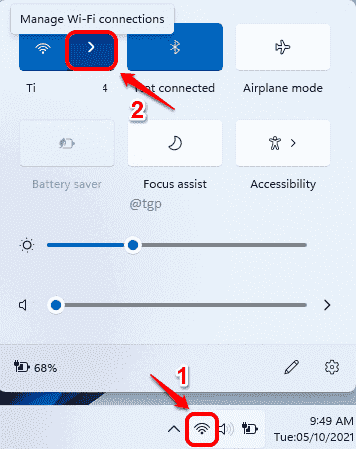
Langkah 2: Anda sekarang akan melihat semua rangkaian anda yang ada. Rangkaian tersembunyi anda tidak akan hadir dalam senarai ini.
Klik pada Lebih banyak tetapan Wi-Fi di bawah.
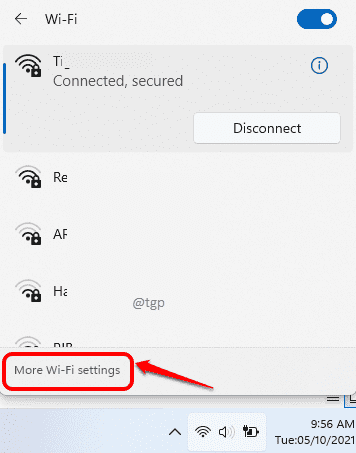
Langkah 3: Di dalam tetingkap kiri pane, klik pada Rangkaian & Internet dan dalam tetingkap kanan pane, klik pada Mengurus rangkaian yang diketahui.

Langkah 4: Seperti klik seterusnya Tambah rangkaian butang.
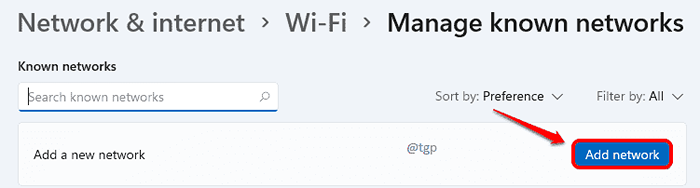
Langkah 5: Sekarang Tambahkan rangkaian baru Tetingkap akan dibuka. Ikuti langkah -langkah di bawah untuk berjaya menyambung ke rangkaian tersembunyi anda.
- Masuk ke SSID rangkaian Wi-Fi tersembunyi di Nama Rangkaian medan.
- Pilih Jenis Keselamatan dari senarai drop down.
- Masuk ke kata laluan ke rangkaian tersembunyi anda di Kunci keselamatan medan.
- Periksa kotak semak yang sepadan dengan kedua -dua Sambungkan secara automatik dan Sambungkan walaupun rangkaian ini bukan penyiaran pilihan.
- Setelah semuanya selesai, klik pada Simpan butang.
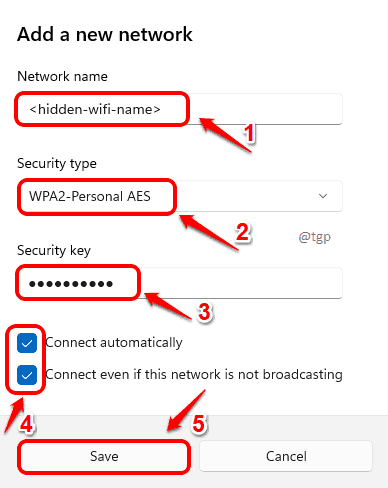
Anda kini harus berjaya dihubungkan dengan rangkaian Wi-Fi tersembunyi. Sila beritahu kami dalam komen jika anda masih menghadapi masalah.
- « Cara Menyimpan dan Mengembalikan Sesi Windows Anda ?
- Cara Mengaktifkan atau Melumpuhkan Pengiktirafan Ucapan Dalam Talian di Windows 11 »

